首先是验证码的识别:
-
如果验证码图片随着url地址改变而改变,即验证码的url地址是变化的,这种就很好办,直接请求并下载验证码利用打码平台进行验证码图片识别即可
-
如果验证码图片的url地址不变,而验证码是随机改变的
-
post方法:设置session进行验证码的get请求并下载图片进行识别得到验证码的识别结果,再利用这个sesson进行post请求,把账号密码和验证码识别结果的表单数据进行post从而模拟登录
-
selenium方法:利用selenium进行页面打开,并用selenium记录下此时页面的cookies,然后用requests.get()携带这个cookies发送验证码url的请求获取验证码的识别结果,然后进行selenium的操作输入账号密码和验证码
打码平台使用的是超级鹰
此处以去哪网为例,尝试带有验证码的模拟登录
post方法
import requests
from chaojiying import Chaojiying_Client
import re
import sys
# 超级鹰的账号信息
account = ''
password = ''
id = ''
image_kind = 1902 # 四位英文或数字
#验证码的url地址
img_url = 'https://user.qunar.com/captcha/api/image?k={en7mni(z&p=ucenter_login&c=ef7d278eca6d25aa6aec7272d57f0a9a'
#抓包的登录url
login_url = 'https://user.qunar.com/passport/loginx.jsp'
headers = {
# 'referer': 'https://user.qunar.com/passport/login.jsp',
'user-agent': 'Mozilla/5.0 (Windows NT 10.0; Win64; x64) AppleWebKit/537.36 (KHTML, like Gecko) Chrome/70.0.3538.110 Safari/537.36',
}
# 维持会话,这个方法会自动保存cookies到本地,这样才可以完成账号和验证码信息的匹配
sesson = requests.session()
response = sesson.get(img_url,headers=headers)
with open('D://验证码.jpg','wb') as fp:
fp.write(response.content)
chaojiying = Chaojiying_Client(account, password, id)
im = open('D://验证码.jpg', 'rb').read()
image_num = chaojiying.PostPic(im, image_kind)
real_number = ''
if image_num['err_str'] == 'OK':
print('验证码识别成功')
print('验证码是{0}'.format(image_num['pic_str']))
real_number = image_num['pic_str']# 获得到的验证码的识别结果
else:
print('验证码识别失败')
sys.exit('验证码识别错误,模拟登录失败')
form_data = {
'loginType': 0,
'username': xxxxxxx,# 去哪网的账号密码信息
'password': 'xxxxxxx',
'remember': 0,
'vcode': real_number,
}
headers = {
'referer': 'https://user.qunar.com/passport/login.jsp',
'user-agent': 'Mozilla/5.0 (Windows NT 10.0; Win64; x64) AppleWebKit/537.36 (KHTML, like Gecko) Chrome/70.0.3538.110 Safari/537.36',
}
response = sesson.post(login_url,data=form_data,headers=headers)
print(response.headers)
print(response.cookies)
account_name = 'sxpc2379'#账号的名字
match = re.search(account_name,str(response.headers),re.S)
if match:
print('模拟登录成功')
else :
print('模拟登录失败')
selenium
import requests
from chaojiying import Chaojiying_Client# 必须先把官方的Api文件放到同级目录下
from selenium import webdriver
import time
headers = {
'User-Agent': 'Mozilla/5.0 (Windows NT 10.0; Win64; x64) AppleWebKit/537.36 (KHTML, like Gecko) Chrome/70.0.3538.110 Safari/537.36',
}
def get_img_num():
account = ''
password = ''
id = ''
image_kind = 1902 # 四位英文或数字
img_url = 'https://user.qunar.com/captcha/api/image?k={en7mni(z&p=ucenter_login&c=ef7d278eca6d25aa6aec7272d57f0a9a'
cookies = dict()
for one in driver.get_cookies():
cookies[one['name']] = one['value']
response = requests.get(img_url, cookies=cookies)
with open('D://验证码.jpg','wb') as fp:
fp.write(response.content)
chaojiying = Chaojiying_Client(account, password, id)
im = open('D://验证码.jpg', 'rb').read()
image_num = chaojiying.PostPic(im, image_kind)
if image_num['err_str'] == 'OK':
print('验证码识别成功')
print('验证码是{0}'.format(image_num['pic_str']))
return image_num['pic_str']
else:
print('验证码识别失败')
# 此处登录窗口没有再iframe框架里面,如果再iframe框架里面一定要先进入框架里面
def login():# 记得先在主页点一次
url = 'https://user.qunar.com/passport/login.jsp?ret=https%3A%2F%2Fwww.qunar.com%2F%3Fex_track%3Dauto_4e23ad93'
driver = webdriver.Chrome()
driver.get(url)
driver.implicitly_wait(10)
# 切换登录模式为账号密码登录
first_botton = driver.find_element_by_class_name('pwd-login')
first_botton.click()
botton1 = driver.find_element_by_class_name('radio_normal')
button1.click()
input1 = driver.find_element_by_xpath('//div[@class="field-login"/div[1]/input')
input1.clear()
input1.send_keys('账号')
inpur2 = driver.find_element_by_xpath('//div[@class="field-login"/div[4]/input')
input2.clear()
input2.send_keys('密码')
image_input = driver.find_element_by_xpath('//div[@class="field-login"/div[5]/div/input')
image_input.clear()
image_num = get_img_num()
image_input.send_keys(image_num)# 输入验证码
login_button = driver.find_element_by_id('submit')# 点击登录按钮
login_button.click()
cookies = driver.get_cookies()
print(cookies)
driver.implicitly_wait(10)
driver.refresh()
print(driver.page_source)
if __name__ == '__main__':
login()








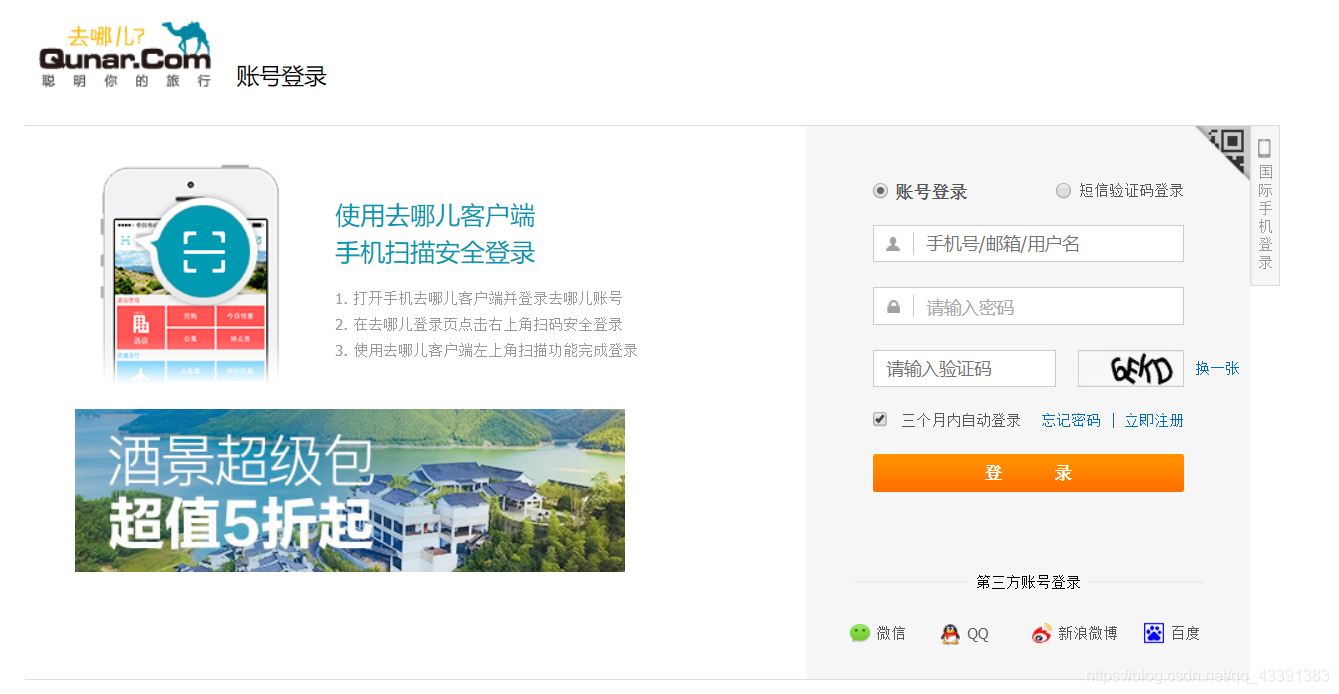














 8144
8144











 被折叠的 条评论
为什么被折叠?
被折叠的 条评论
为什么被折叠?








